A Steam Disk írási hiba egyszerű javítása Windows 10 rendszeren
Steam Disk Write Disk Error hibát észlel Windows 10 rendszeren a játék frissítése vagy letöltése közben? Íme néhány gyorsjavítás, amellyel megszabadulhat a hibaüzenettől.
Az Err_cert_authority_invalid általában egy Windows-hiba, amely üzenet formájában jelenik meg, amikor egy személy látogat, vagy nem biztonságos kapcsolatokon keresztül működik.
Az egyik legegyszerűbb módja az ilyen jellegű problémák megoldásának technikai ismeretek nélkül, ha más böngészőkre váltunk, amelyek meglehetősen biztonságosak az adatkezelés szempontjából, amelyek a kapcsolatot javítják, nem a privát hibaüzenetet.
Módszereink követése segít megszabadulni a net::Err_cert_authority_invalid problémától, és segít letiltani bizonyos bővítményeket a Chrome-ban, amelyek okai lehetnek az ilyen hibáknak, és így elkerülheti az ilyen típusú hibákat a jövőben.
A probléma gyors megoldása érdekében a víruskereső beállításainak módosítása az alábbiakban látható. A Windows biztonsági funkciójának bekapcsolva tartása és rendszeres frissítése nagy hasznát veheti mindennapi feladatai teljes biztonságának.
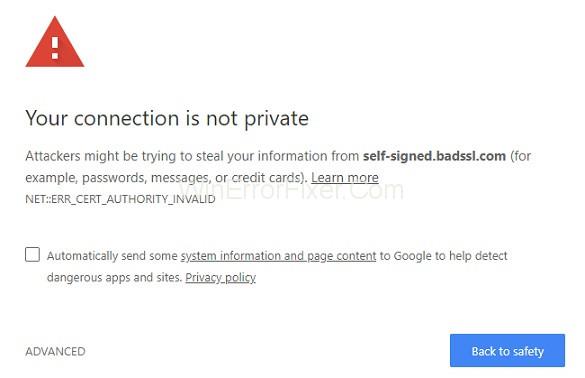
Ezért mindig javasoljuk a vírusirtó használatát, mivel tűzfal technológiával rendelkezik, amely segít megvédeni a webböngészőt, és lehetővé teszi a privát keresést, valamint frissíti a böngészőket a legújabb verzióra, amely segít megőrizni az adatok biztonságát.
A leggyakoribb hiba, amellyel szembesülünk, az „Err_cert_authority_invalid”, és ez azért van, mert a használt böngésző vagy a létrehozott kapcsolat nem privát, és hackerek beavatkozhatnak a folyamatba, de ez természetesen nem jelenti azt, hogy minden, amiben navigál, keresztül megy. kockázatos webhely, mivel ez egy általános probléma lehet, amely gyakran megfigyelhető a Windows 10 rendszerben, vagy a webhelyek lemaradhatnak az SSL-TANÚSÍTVÁNYOKKAL, vagy előfordulhat, hogy a tanúsítvány nem frissül a szerver webhelyén azon a webböngészőn, amelyen éppen dolgozik.
Tartalom
Néha ezt a hibát egy webhelyen vagy egy szintén védett oldalon kapott meghibásodás okozhatja. Mivel a probléma minden esetben a Google Chrome használata közben jelentkezik. Emiatt használhat néhány hibaelhárítási lépést egy adott webböngészőhöz vagy egy olyan webhelyhez, ahol szembesül ezzel a problémával. Íme néhány fontos lépés az Err_cert_authority_invalid probléma megoldására.
1. Ellenőrizze a Dátum és idő beállításokat
Mint tudjuk, biztonsági okokból a Chrome és az összes többi nagyobb webböngésző kliens csak akkor és csak akkor engedélyezi a weboldalak elérését, ha az eszköz megadott dátum- és időbeállításai megfelelően vannak beállítva. És ehhez ellenőrizzük, hogy a dátum vagy az idő beállítása helyes-e, valamint a beállítások lapon nincs változás.
És ha valamilyen következmény miatt törölnie kell bizonyos idő- vagy dátumbeállításokat a Windows 10 rendszerű számítógépén, akkor az err_cert_authority_invalid nevű hibaüzenet jelenik meg minden alkalommal, amikor megkísérli elérni valamelyik oldalt az interneten, és az is. felkéri Önt, hogy módosítsa böngészőjét, vagy használjon helyette másik biztonságos hivatkozást. Ez azt jelenti, hogy a böngésző dátum- és időbeállításai, amelyeket használ, közvetlenül szinkronban lesznek a számítógépével, és meg kell egyeznie (különböző időzónák lehetnek, amelyek nem befolyásolják a folyamatot).
Ezért indítsa el a hibaelhárítási kezdeményezést a megfelelő dátum és idő beállításával az eszközén az aktuális tartózkodási helyének megfelelő szabványos idő szerint, ami könnyen megtehető, ha követi a cikket.
2. A víruskereső beállításainak módosításával
Bit Defender opció a beállításokban:
1. lépés: Kattintson a Beállítások lehetőségre, majd kattintson a Privacy Control opcióra a beállításokban. Most váltson az Adathalászat-ellenes lapra. Innentől kezdve a Scan SLL-t Off értékre állíthatjuk.
2. lépés: Az általunk használt Bit Defender verzióra támaszkodva a következő lépéseket tennénk, ahelyett, hogy a Védelem opciót választanánk, majd kiválasztanánk a Webes védelem opciót, és eltüntetnénk az SSL vizsgálata opciót a beállítások közül.
Az AVAST által
1. lépés: Most indítsa el a Beállítások lehetőséget, majd válassza az Aktív védelem lehetőséget.
2. lépés: Ezután kattintson a Web Shield lehetőségre, majd válassza a Testreszabás lehetőséget a beállításokban. Most törölje a jelölést a HTTPS-ellenőrzés nem lehetséges opcióból a beállításokból, ha még nem tette meg.
A Kaspersky által:
1. lépés: Navigáljon a Beállításokhoz. Ezután kattintson a Kiterjesztés gombra, majd válassza a Hálózati beállítások lehetőséget.
2. lépés: Ezen a képernyőn különféle lehetőségek állnak rendelkezésre, amelyek hasonlóak a beállítások SSL-keresési opciójához. Most válassza azt, amelyik lehetővé teszi az összes böngészőben és webhelyen való navigálást.
3. Tiltsa le a különböző bővítményeket a Chrome-ban
1. lépés: Nyissa meg a Google Chrome-ot a webhelyet kezelő böngészőből, és kattintson a Menü ikonra. Most kattintson a További eszközök beállításaira, majd válassza ki a fenti kiterjesztéseket a felugró menüben.
2. lépés: Most helyezzük el az összes telepített bővítményt az eszközön, majd újraindíthatjuk a Chrome lapot vagy alkalmazást a módosítások alkalmazásához. Most ismét lépjen a Beállítások lehetőségre, görgessen lefelé, majd válassza a Speciális beállítások megjelenítése lehetőséget
3. lépés: Most az Adatvédelem és biztonság lehetőség alatt kattintson a Cookie lehetőségre, majd kattintson a többi webhely hitelesítő adataira és adataira a jobb oldali ablaktáblában a webhelyre.
4. lépés: Most a következő lépés az, hogy törölje a Ne kövesse nyomon kérés küldése a böngészési forgalommal opció jelölését, majd válassza ki. Most indítsa újra a Google Chrome böngészőt, miután végrehajtotta a fent említett beállításokat.
És ha véletlenül a Chrome elakad, mindig használhatja a Chrome útmutatót a javítás alkalmazásához és a probléma megoldásához.
4. Az előzmények törlése a Chrome-ban
1. lépés: Nyissa meg a Chrome beállításait. Most görgessen lefelé, majd válassza a Speciális beállításokat. Most kattintson a Böngészés adatainak törlése lehetőségre a számítógépén a Chrome lap beállításaiban.
2. lépés: És most a felugró ablakban, ahonnan kiválaszthatja a listából a mezőket, és miután kiválasztotta a szükséges pipákat, kattintson a Böngészési adatok törlése opcióra. Ezzel törli az összes böngészési adatot.
5. A DNS-beállítások hozzárendelése
1. lépés: A generált felugró ablak kiválasztásával, majd a Search toolbox opció használatával léphetünk be a Hálózati és megosztási központ menübe.
2. lépés: Most kattintson a bal oldali menüre, majd kattintson az Adapterbeállítások módosítása elemre. Most kattintson a jobb gombbal az aktuálisan aktív Adapter opcióra, majd válassza a Tulajdonságok lehetőséget. Válassza ki az Internet Protocol 4-es verzióját, majd válassza a Tulajdonságok lehetőséget.
3. lépés: Kattintson a következő jóváhagyott elérhető DNS-szervercímre, majd válassza ki a Google nyilvános DNS-kiszolgálóit, amelyek közül néhány a következő: 8.8.8.8, illetve 8.8.4.4.
Ha ezeket a beállításokat alkalmazza, majd újraindítja a Windows 10 rendszert, az megoldja a problémát.
Következtetés
Ezek mind azok a módszerek, amelyek gyors és biztos megoldást kínálnak az Err_cert_authority_invalid hibaproblémára a Chrome-ban, és megoldják a megfelelő webböngésző által megjelenített hibát.
Steam Disk Write Disk Error hibát észlel Windows 10 rendszeren a játék frissítése vagy letöltése közben? Íme néhány gyorsjavítás, amellyel megszabadulhat a hibaüzenettől.
Fedezze fel, hogyan távolíthat el alkalmazásokat a Windows 10 rendszerből a Windows Store segítségével. Gyors és egyszerű módszerek a nem kívánt programok eltávolítására.
Fedezze fel, hogyan tekintheti meg vagy törölheti a Microsoft Edge böngészési előzményeit Windows 10 alatt. Hasznos tippek és lépésről-lépésre útmutató!
A Google zökkenőmentessé tette a csoportos megbeszélések lebonyolítását. Tudd meg a Google Meet korlátait és lehetőségeit!
Soha nincs rossz idő a Gmail jelszavának megváltoztatására. Biztonsági okokból mindig jó rutinszerűen megváltoztatni jelszavát. Ráadásul soha
Az online adatvédelem és biztonság megőrzésének egyik alapvető része a böngészési előzmények törlése. Fedezze fel a módszereket böngészőnként.
Ismerje meg, hogyan lehet némítani a Zoom-on, mikor és miért érdemes ezt megtenni, hogy elkerülje a zavaró háttérzajokat.
Használja ki a Command Prompt teljes potenciálját ezzel a több mint 280 (CMD) Windows-parancsot tartalmazó átfogó listával.
Alkalmazhatja a Google Táblázatok feltételes formázását egy másik cella alapján, a Feltételes formázási segédprogrammal, a jelen cikkben ismertetettek szerint.
Kíváncsi vagy, hogyan használhatod a Rendszer-visszaállítás funkciót a Windows 11 rendszeren? Tudd meg, hogyan segíthet ez a hasznos eszköz a problémák megoldásában és a számítógép teljesítményének helyreállításában.







![Feltételes formázás egy másik cella alapján [Google Táblázatok] Feltételes formázás egy másik cella alapján [Google Táblázatok]](https://blog.webtech360.com/resources3/images10/image-235-1009001311315.jpg)
